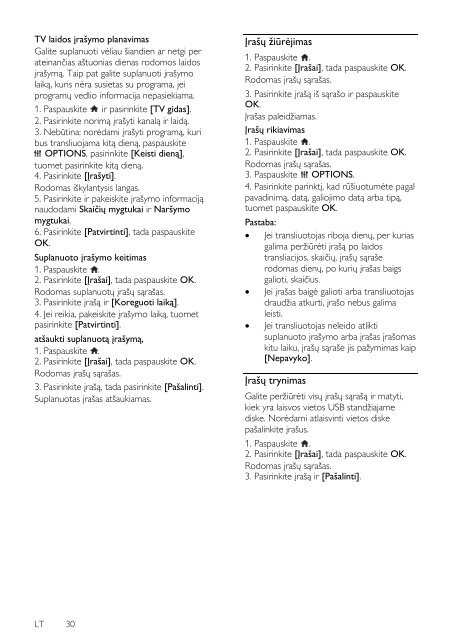Philips 4000 series Smart TV LED 3D ultra sottile - Istruzioni per l'uso - LIT
Philips 4000 series Smart TV LED 3D ultra sottile - Istruzioni per l'uso - LIT
Philips 4000 series Smart TV LED 3D ultra sottile - Istruzioni per l'uso - LIT
You also want an ePaper? Increase the reach of your titles
YUMPU automatically turns print PDFs into web optimized ePapers that Google loves.
<strong>TV</strong> laidos įrašymo planavimas<br />
Galite suplanuoti vėliau šiandien ar netgi <strong>per</strong><br />
ateinančias aštuonias dienas rodomos laidos<br />
įrašymą. Taip pat galite suplanuoti įrašymo<br />
laiką, kuris nėra susietas su programa, jei<br />
programų vedlio informacija nepasiekiama.<br />
1. Paspauskite ir pasirinkite [<strong>TV</strong> gidas].<br />
2. Pasirinkite norimą įrašyti kanalą ir laidą.<br />
3. Nebūtina: norėdami įrašyti programą, kuri<br />
bus transliuojama kitą dieną, paspauskite<br />
OPTIONS, pasirinkite [Keisti dieną],<br />
tuomet pasirinkite kitą dieną.<br />
4. Pasirinkite [Įrašyti].<br />
Rodomas iškylantysis langas.<br />
5. Pasirinkite ir pakeiskite įrašymo informaciją<br />
naudodami Skaičių mygtukai ir Naršymo<br />
mygtukai.<br />
6. Pasirinkite [Patvirtinti], tada paspauskite<br />
OK.<br />
Suplanuoto įrašymo keitimas<br />
1. Paspauskite .<br />
2. Pasirinkite [Įrašai], tada paspauskite OK.<br />
Rodomas suplanuotų įrašų sąrašas.<br />
3. Pasirinkite įrašą ir [Koreguoti laiką].<br />
4. Jei reikia, pakeiskite įrašymo laiką, tuomet<br />
pasirinkite [Patvirtinti].<br />
atšaukti suplanuotą įrašymą,<br />
1. Paspauskite .<br />
2. Pasirinkite [Įrašai], tada paspauskite OK.<br />
Rodomas įrašų sąrašas.<br />
3. Pasirinkite įrašą, tada pasirinkite [Pašalinti].<br />
Suplanuotas įrašas atšaukiamas.<br />
Įrašų ţiūrėjimas<br />
1. Paspauskite .<br />
2. Pasirinkite [Įrašai], tada paspauskite OK.<br />
Rodomas įrašų sąrašas.<br />
3. Pasirinkite įrašą iš sąrašo ir paspauskite<br />
OK.<br />
Įrašas paleidţiamas.<br />
Įrašų rikiavimas<br />
1. Paspauskite .<br />
2. Pasirinkite [Įrašai], tada paspauskite OK.<br />
Rodomas įrašų sąrašas.<br />
3. Paspauskite OPTIONS.<br />
4. Pasirinkite parinktį, kad rūšiuotumėte pagal<br />
pavadinimą, datą, galiojimo datą arba tipą,<br />
tuomet paspauskite OK.<br />
Pastaba:<br />
Jei transliuotojas riboja dienų, <strong>per</strong> kurias<br />
galima <strong>per</strong>ţiūrėti įrašą po laidos<br />
transliacijos, skaičių, įrašų sąraše<br />
rodomas dienų, po kurių įrašas baigs<br />
galioti, skaičius.<br />
Jei įrašas baigė galioti arba transliuotojas<br />
draudţia atkurti, įrašo nebus galima<br />
leisti.<br />
Jei transliuotojas neleido atlikti<br />
suplanuoto įrašymo arba įrašas įrašomas<br />
kitu laiku, įrašų sąraše jis paţymimas kaip<br />
[Nepavyko].<br />
Įrašų trynimas<br />
Galite <strong>per</strong>ţiūrėti visų įrašų sąrašą ir matyti,<br />
kiek yra laisvos vietos USB standţiajame<br />
diske. Norėdami atlaisvinti vietos diske<br />
pašalinkite įrašus.<br />
1. Paspauskite .<br />
2. Pasirinkite [Įrašai], tada paspauskite OK.<br />
Rodomas įrašų sąrašas.<br />
3. Pasirinkite įrašą ir [Pašalinti].<br />
LT 30